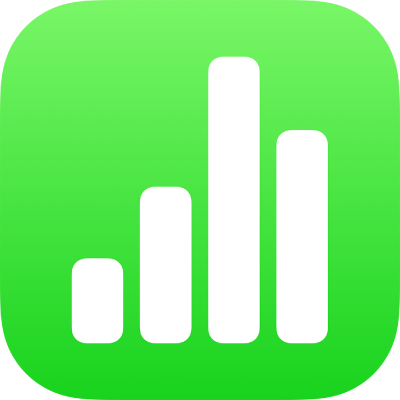
إضافة وسيلة إيضاح وخطوط شبكة وعلامات أخرى في Numbers على الـ iPhone
هناك العديد من أنواع علامات المخطط وتسميات المحور الذي يمكنك من إضافة مخططاتك. يمكنك تعديل مظهرها لتأكيد بياناتك، ويمكنك تحديد نمط عنوان المخطط ونص عنوان القيمة بشكل مختلف لجعله متميزًا عن النص الآخر.

ملاحظة: إذا لم تتمكن من تعديل مخطط، فقد يكون مقفلا. لتعديله، يجب فتح قفله أولاً.
إضافة وسيلة إيضاح
انتقل إلى تطبيق Numbers
 على iPhone.
على iPhone.افتح جدول بيانات، اضغط على المخطط، ثم اضغط على
 .
.اضغط على مخطط، ثم قم بتشغيل وسيلة الإيضاح.
إذا كنت لا ترى وسيلة الإيضاح، فحرك لأعلى من أسفل عناصر التحكم.
في جدول البيانات، اضغط على وسيلة الإيضاح لتحديدها، ثم قم بأي مما يلي:
تغيير نمط نص وسيلة الإيضاح: اضغط على نمط أسفل زر وسيلة الإيضاح، ثم اضبط النص وقم بتعبئة السمات.
تغيير حجم المفتاح: ااسحب النقاط الخضراء حول وسيلة الإيضاح.
تغيير موقع وسيلة الإيضاح. قم بسحب وسيلة الإيضاح إلى المكان الذي تريده فيه.
تعديل خطوط المحور وخطوط الشبكة
تحدد خطوط المحور حافة المخطط، وفي بعض الأحيان تحدد أيضًا القيمة الصفرية، مثل الحد الداخلي. تعبر خطوط الشبكة المتباعدة بشكل متساوٍ عن المخطط وتوفر مرجعًا مرئيًا للزيادات الكبيرة في القيم. يمكنك تحديد ما إذا كنت ترغب في إظهار خطوط المحور وخطوط الشبكة للمخطط وتعديل مظهرها.
انتقل إلى تطبيق Numbers
 على iPhone.
على iPhone.افتح جدول بيانات، اضغط على المخطط، ثم اضغط على
 .
.اضغط على النمط، اضغط على خطوط الشبكة، ثم قم بأي مما يلي:
تعيين نوع خط المحور: اضغط على نوع الخط، ثم حدد نوع خط مصمت أو متقطع أو منقوط.
إذا كنت تعمل على مخطط نسيجي، يمكنك أيضًا الضغط على الخطوط نصف القطرية (أسفل الفئة) وتحديد نوع الخط.
تعيين لون خط المحور: اضغط على علبة الألوان، ثم اختر لونًا.
تعيين عرض خط المحور: اكتب قيمة، أو اضغط على زر - أو +.
تعيين عدد خطوط الشبكة الرئيسية وشكلها: اضغط على خطوط الشبكة الرئيسية لمحور القيمة أو الفئة. شغل خطوط الشبكة. بجانب الخطوات الرئيسية، اكتب قيمة أو اضغط على زر - أو + للضبط. يمكنك أيضًا تحديد نوع الخط ولونه وعرضه وإضافة ظل.
تعيين عدد خطوط الشبكة الثانوية وشكلها: اضغط على خطوط الشبكة الثانوية لمحور القيمة أو الفئة. شغل خطوط الشبكة. بجانب الخطوات الثانوية، اكتب قيمة أو اضغط على زر - أو + للضبط. يمكنك أيضًا تحديد نوع الخط ولونه وعرضه وإضافة ظل.
إظهار علامات التجزئة: اضغط على علامات التجزئة، ثم اختر ما إذا كانت علامات التجزئة داخلية أم خارجية أم مركزية.
تمديد الخطوط نصف القطرية (للمخططات النسيجية): شغِّل تمديد الخطوط نصف القطرية.
ملاحظة: تختلف هذه الخيارات حسب نوع المخطط والبيانات.
لإزالة خطوط الشبكة، اضغط على
 ، ثم أوقف خطوط الشبكة الرئيسية و/أو الثانوية لمحور القيمة أو الفئة.
، ثم أوقف خطوط الشبكة الرئيسية و/أو الثانوية لمحور القيمة أو الفئة.
إظهار أو إزالة خطوط المرجع
يمكنك إضافة خطوط المرجع إلى المخطط للإشارة إلى قيم المتوسط او الوسيط أو الحد الأدنى أو الحد الأقصى في المخطط. تساعد خطوط المرجع على تسهيل فهم المخطط في لمحة سريعة، كما يمكن أن تساعدك على مقارنة القيم في المخطط بقيمة إرشادية.
يمكن أن تحتوي كل أنواع المخططات على خطوط مرجع باستثناء المخططات المكدسة والمخططات ثنائية المحاور والمخططات ثلاثية الأبعاد والمخططات الدائرية والمخططات الكعكية والمخططات النسيجية. يمكن أن يحتوي المخطط على ما يصل إلى خمسة خطوط مرجع.
انتقل إلى تطبيق Numbers
 على iPhone.
على iPhone.افتح جدول بيانات، ثم اضغط على المخطط.
اضغط على
 ، ثم اضغط على مخطط.
، ثم اضغط على مخطط.اضغط على إضافة خط مرجع، ثم اضغط على أي مما يلي:
المتوسط: خط يمر خلال متوسط القيمة للبيانات
الأوسط: هو خط يمر خلال القيمة الوسطى للبيانات
الحد الأدنى: هو خط يمر خلال أدنى قيمة
الحد الأقصى: هو خط يمر خلال أعلى قيمة
مخصص: خط يمر خلال القيمة التي تدخلها في القسم مخصص
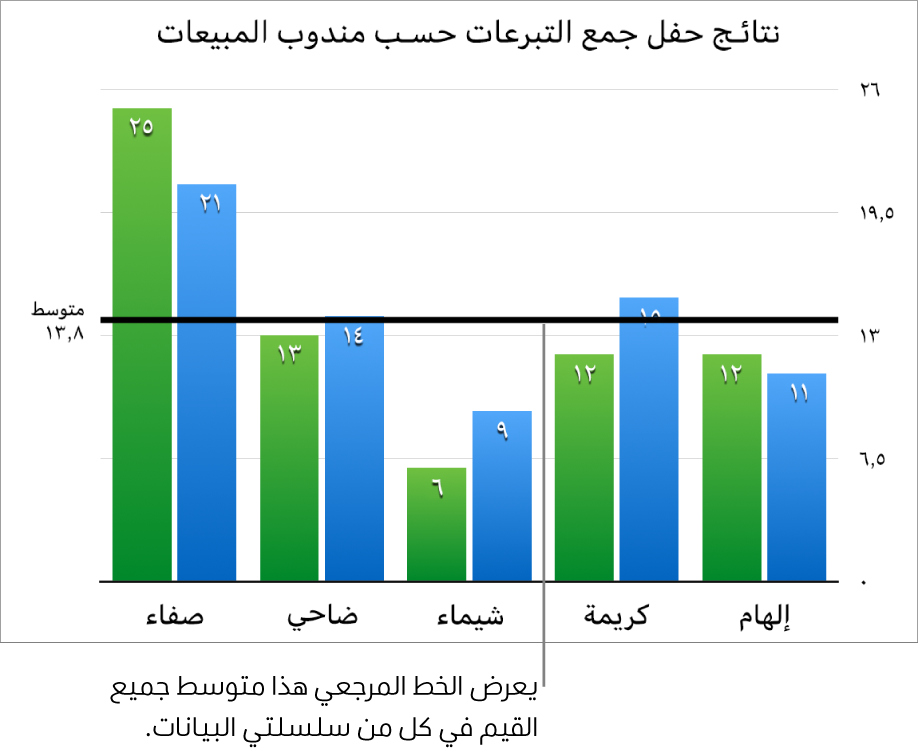
لتوضيح ما يمثله خط المرجع، اضغط لتشغيل إظهار الاسم وإظهار القيمة.
لتغيير إعدادات خط مرجع، اضغط على اسم الخط، ثم استخدم عناصر التحكم في اللوحة.
يمكنك إخفاء اسم الخط أو قيمته وإظهاره وتغييره وتغيير نمطه ولونه وإضافة ظل.
لإزالة خط مرجع، اضغط على المخطط، اضغط على ![]() ، اضغط على مخطط، اضغط على اسم خط المرجع، ثم اضغط على إزالة الخط.
، اضغط على مخطط، اضغط على اسم خط المرجع، ثم اضغط على إزالة الخط.
ملاحظة: تتحرك خطوط المرجع الخاصة بالمخطط عندما تقوم بسحب شريط التمرير في مخطط تفاعلي لعرض مجموعات البيانات المختلفة.
عرض أو إزالة شرائط الأخطاء
تعطيك أشرطة الأخطاء انطباعًا عامًا عن دقة بياناتك. ويتم عرضها كعلامات صغيرة يشير طولها إلى مقدار الشك المرتبط بسلسلة البيانات المُعطاة (تغير البيانات). ويمكنك إضافتها إلى المخططات الخطية ثنائية الأبعاد، المخططات المساحية، المخططات العمودية والشريطية المكدسة، المخططات الفقاعية، والمخططات المبعثرة.
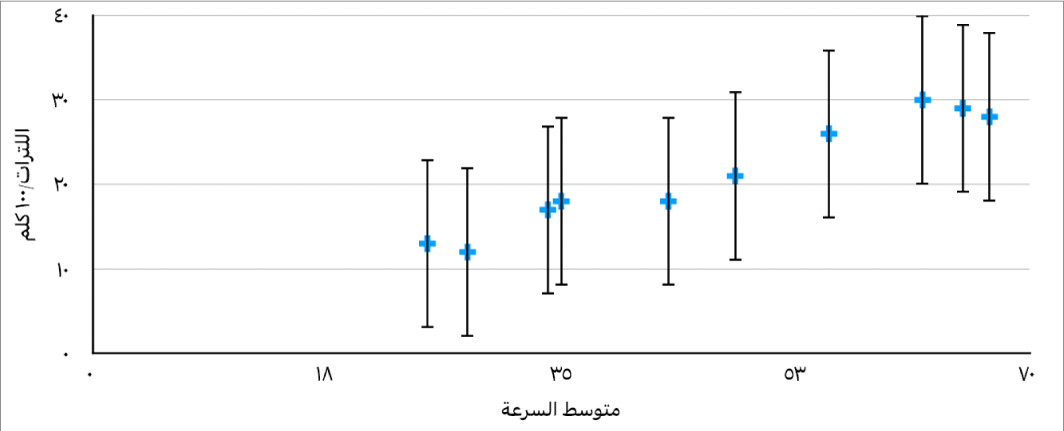
انتقل إلى تطبيق Numbers
 على iPhone.
على iPhone.افتح جدول بيانات، اضغط على المخطط، اضغط على
 ، ثم اضغط على مخطط.
، ثم اضغط على مخطط.اضغط على أشرطة الأخطاء، ثم اختر خيارًا.
استخدم عناصر التحكم لتغيير مظهر أشرطة الأخطاء.
لإزالة أشرطة الأخطاء، اضغط على "أشرطة الأخطاء"، ثم اختر "لا شيء".
إظهار خط الاتجاه أو إزالته
تعرض خطوط الاتجاهات التوجه العام (أو الاتجاه) لبياناتك. تظهر خطوط الاتجاه في المخططات الشريطية والخطية والمبعثرة والفقاعية والعمودية والمساحية.
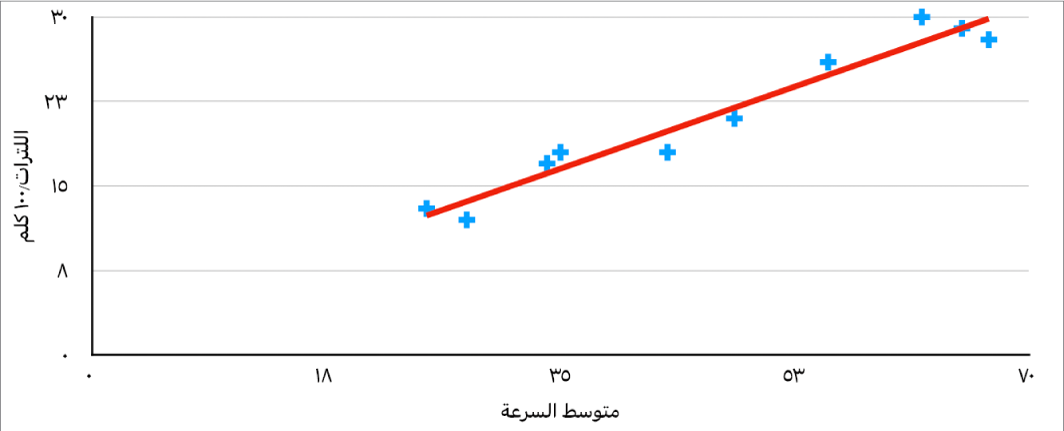
انتقل إلى تطبيق Numbers
 على iPhone.
على iPhone.افتح جدول بيانات، اضغط على المخطط، اضغط على
 ، ثم اضغط على مخطط.
، ثم اضغط على مخطط.اضغط على خطوط الاتجاه، ثم اختر نوع الخط المطلوب إضافته.
استخدم عناصر التحكم لتغيير مظهر خط الاتجاهات.
لإزالة خطوط الاتجاهات، اضغط على المخطط، اضغط على ![]() ، اضغط على مخطط، اضغط على خطوط الاتجاه، اضغط على النوع، ثم اختر لا شيء.
، اضغط على مخطط، اضغط على خطوط الاتجاه، اضغط على النوع، ثم اختر لا شيء.